نبذة : من خلال هذا الشرح سوف نقوم بترقية برنامج ديموفنف من الإصدار الثالث او الرابع إلى الإصدار الخامس على موقعك بخطوات سريعة وبسيطة
خطوات التجهيز :
1. قم بغلق موقعك من خلال إعدادات برنامج ديموفنف عن طريق لوحة تحكم البرنامج.
2. قم بإنشاء قاعدة بيانات جديدة من لوحة تحكم الاستضافة cPanel.
3. قم بعمل نسخة احتياطية لقاعدة البيانات الأساسية ، وتكون النسخة على القاعدة التي تم إنشاؤها بالخطوة السابقة.
خطوات الإعداد :
للحصول على نسختك من برنامج ديموفنف تفضل بالدخول إلى لوحة التحكم الخاصة بك في موقعنا ، واتباع الخطوات التالية :
1. قم بتسجيل الدخول لمنطقة العميل الخاصة بك بموقع شركة ديموفنف باستخدام ( بريدك الإلكتروني وكلمة المرور الخاصة بك ).
2. سوف تظهر لك رئيسية منطقة العميل ، قم بالضغط على ( الخدمات الفعالة ) ، سوف تظهر لك قائمة بكل خدماتك لدينا.
3. قم بالضغط على زر ( مشاهدة البيانات ) أمام ترخيص برنامج ديموفنف الخاص بك.
ستظهر لك صفحة جديدة تحتوي على بيانات المنتج ، أهمها :
مفتاح الترخيص : ( ستحتاج لنسخه ولصقه في ملف config.php قبل بدء التنصيب بالخطوة رقم 7 من خطوات الإعداد ).
دومين الترخيص : ( هو الدومين المرخص له تركيب ديموفنف ).
تنزيل ملف نسخة ديموفنف.
4. قم بتنزيل نسخة ديموفنف على جهازك.
5. قم بنقل محتويات مجلد contents الخاص بالنسخه الرابعة ببرنامج ديموفنف الى المجلد الذى سوف تقوم بعمليه الترقيه به.
6. قم برفع مجلد النسخة المفكوك الضغط عنه إلى موقعك في المكان الذي ترغب في تنصيب ديموفنف به ( أو قم برفع الملف مضغوطًا ، ومن ثَم فك الضغط عنه من خلال السي بانل ).
7. افتح المجلد include وستجد داخله ملف config.php.new غير اسم هذا الملف إلى config.php ( امسح الامتداد .new من اسم الملف ).
8. افتح الملف config.php عن طريق الضغط على الزر الأيمن للماوس و إختيار تعديل، وأضف البيانات التالية في الأسطر الموضحة كما بالصورة التالية:
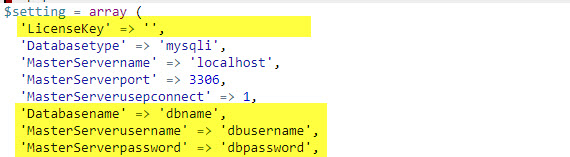
LicenseKey "مفتاح الترخيص" : ويظهر مفتاح الترخيص بصفحة الخدمة بمنطقة العميل الخاصة بك.
Databasename "اسم قاعدة البيانات" : ادخل اسم قاعدة البيانات التى تم إنشائها بدلا من dbname.
MasterServerusername"اسم مستخدم قاعدة البيانات" : ادخل اسم مستخدم قاعدة البيانات بدلا من dbuser.
MasterServerpassword "كلمة مرور مستخدم قاعدة البيانات" : ادخل الرقم السرى الخاص بمستخدم قاعدة البيانات بدلا من password.
قم بحفظ هذه التعديلات
خطوات الترقية :
- قم باستدعاء ملف upgrade.php من خلال المتصفح حسب المجلد الذي رفعت به ديموفنف ، كمثال :
http://www.DOMAIN.TLD/install/upgrade.php
او
http://www.DOMAIN.TLD/folder/install/upgrade.php
مع مراعاة استبدال DOMAIN.TLD بدومين موقعك و استبدال folder بإسم المجلد الذى يحتوى على الرنامج فى الحالة الثانية
1. ستظهر لك الرسالة الترحيبية لبدء خطوات الترقية بالخطوة الأولى و هى ادخال بعض البيانات ,كما بالصورة التالية:
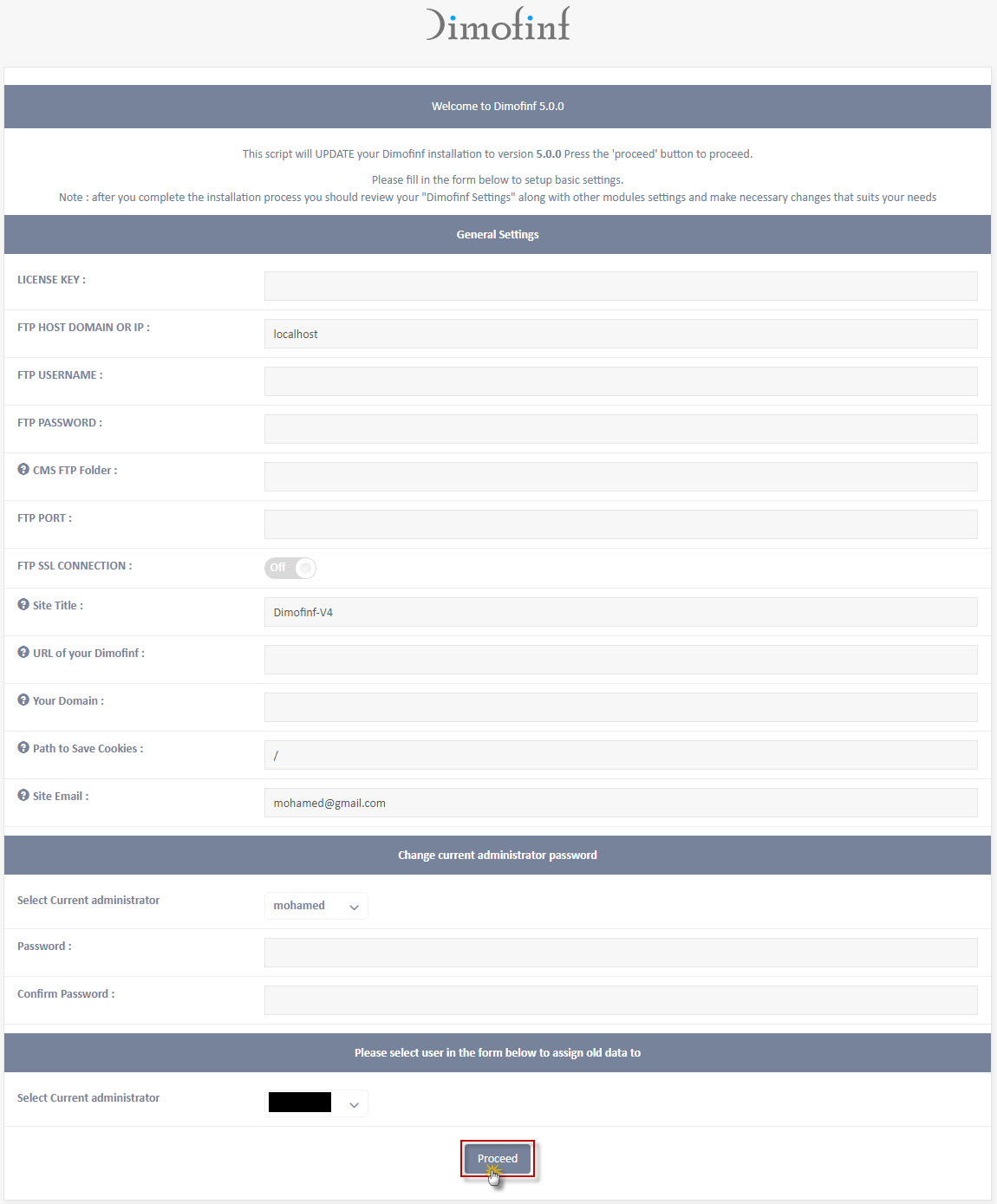
شرح النموذج السابق:
الجزء الأول خاص ببعض البيانات الخاصة بالموقع:
-LicenseKey : مفتاح الترخيص و الذى تم وضعه فى ملف الكونفج فى خطوه [ 7]
-FTP Host DOMAIN OR IP: اسم السيرفر الخاص بحساب الـ FTP الخاص بك
-FTP USERNAME: اسم المستخدم لحساب FTP
-FTP PASSWORD: كلمة المرور لحساب FTP الخاص بك
-CMS FTP Folder: اسم المجلد الخاص ببرنامج ديموفنف والذي يحوي ملفات البرنامج
-FTP Port: رقم المنفذ لحساب FTP الخاص بك
-connection SSL FTP: يمكنك من تفعيل بروتوكول الدخول الآمن عن طريق الاتصال بـ FTP الخاص بك
-Site title : وهو الاسم الخاص بالموقع ( مثل جريدة الرياض ، صحيفة سبق ، ... إلخ )
-URL of your Dimofinf : وهو رابط برنامج ديموفنف على الموقع الخاص بك.
-Your Domain : وهو النطاق الخاص بموقعك.
-Path to save cookies: وهو المسار الذي سيتم حفظ الكوكيز به على السيرفر.
-Site mail: وهو البريد الإلكتروني الخاص بموقعك ، والذي سيتم اعتماد المراسلات الواردة من موقعك عن طريقه.
الجزء الثانى خاص بتغيير ببيانات الأدمن لدخول لوحة التحكم الخاصة بالموقع:
Select Current administrator: يمكنك من اختيار العضوية التى سوف يتم تغيير الرقم السري لها
Password:كتابة الرقم السري الجديد لهذه العضوية
Confirm Password: تأكيد الرقم السري
قم بالضغط على زر( Proceed)
سوف تبدأ عمليه الترقيه , كما بالصورة التالية:
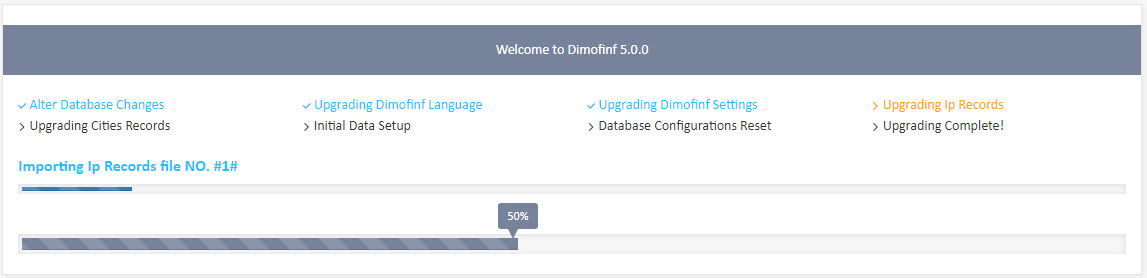
ثوانى قليله و تنتهى عملية الترقيه و يظهر لكم هذه الصورة :
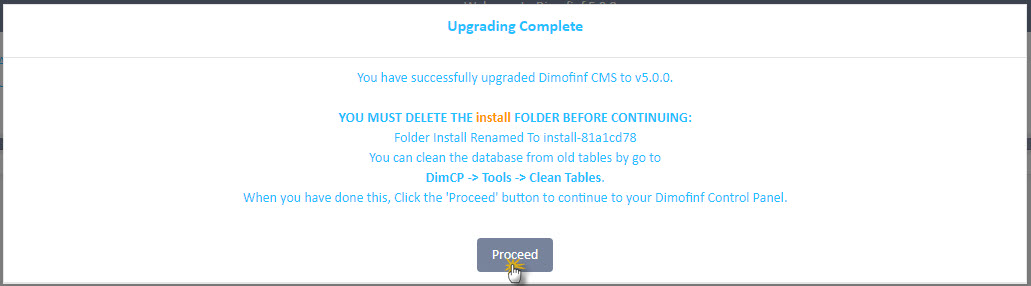
هذه يعني انه تمت عملية الترقيه بنجاح و يجب عليكم حذف مجلد install من لوحة السي بانل ثم الضغط على زر Proceed
بهذا تكون قد انتهت عملية تنصيب البرنامج على موقعك , ويمكنك الآن إدارته بكل سهولة.
 يرجى الانتظار ...
يرجى الانتظار ...








